Depuis que nous avons finalement vu la fin de Google Reader,Il y a quelques semaines, nous étions nombreux à chercher une alternative. Non seulement cela nous a donné la chance de découvrir quelque chose qui pourrait être meilleur que Google Reader, mais cela a également donné aux développeurs la possibilité de créer d'excellentes applications RSS. Une telle application que nous avons récemment rencontrée est Onefeed. Il s'agit d'une application Google Chrome qui transforme votre nouveauPage à onglet dans un endroit pour combiner vos comptes de médias sociaux, y compris Facebook, Google+, Twitter et Instagram avec RSS afin de vous permettre de garder un onglet sur tous vos contenus importants en un seul endroit. En bref, l'extension vous offre un moyen transparent d'accéder aux flux RSS et aux réseaux sociaux à partir de Google Chrome.
Onefeed est incroyablement facile à configurer; il vous suffit de vous rendre sur le site Web (via le lien à la fin de l'article) et de cliquer sur "Get Onefeed" pour installer l'extension depuis le Chrome Web Store.
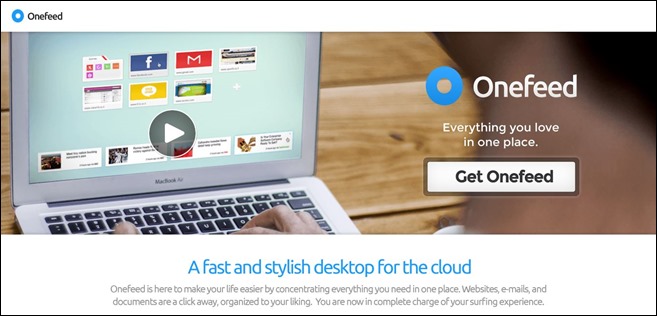
Une fois prêt, ouvrez un nouvel onglet et vous verrez Onefeedl'a repris et l'a transformé en un tableau de bord élégant. Vous serez invité à vous connecter à vos comptes de médias sociaux souhaités dès la page de démarrage. Une coche verte apparaît pour les services que vous avez ajoutés à Onefeed. Vous pouvez associer vos comptes Google, Facebook, Twitter et Instagram à l'application pour obtenir leurs flux en un seul endroit.
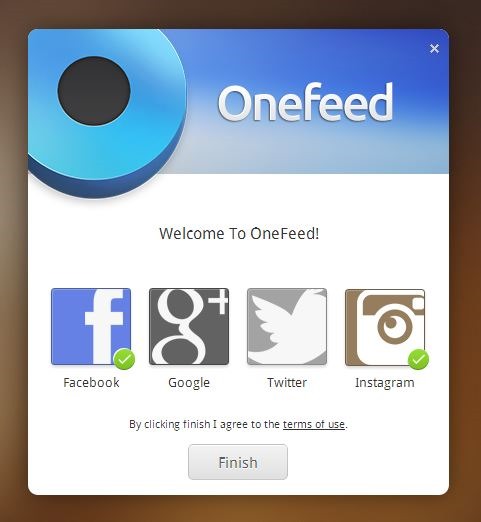
Dès que vous touchez Terminer, vous atterrissez sur Onefeedsuperbe interface qui a repris tout l'espace de travail. Le tableau de bord semble élégant mais simple au mieux. Onefeed propose une option de composition abrégée d'Opera qui vous permet d'ajouter des numérotations pour un accès instantané à vos sites Web préférés et fréquemment consultés. Pour ajouter un nouveau cadran, vous pouvez cliquer sur le bouton Ajouter (+), puis saisir l'URL et le titre de celui-ci. Si vous craignez de perdre l'accès à vos applications Chrome, ne vous inquiétez pas! Outre les URL, vous pouvez également ajouter des applications Chrome ici et même intégrer votre Dropbox ou Google Drive à Onefeed. Il n'est pas courant de rencontrer une application annoncée comme lecteur de flux offrant une telle flexibilité et un tel contrôle. Quelques histoires de vos flux sont affichées le long du bord inférieur du tableau de bord sous forme de grandes tuiles rectangulaires.
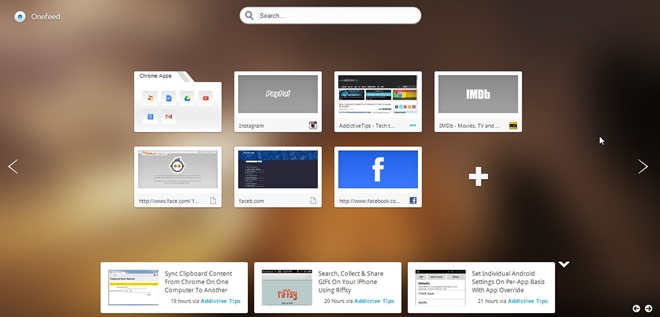
Cliquer sur les boutons fléchés à gauche ou à droiteles bords de la page vous permettent d'accéder au véritable lecteur de nouvelles. Ici, vous pouvez afficher vos flux RSS et sociaux séparément les uns des autres. L'application fournit même une barre de recherche en haut pour filtrer vos résultats afin d'accéder rapidement au flux que vous recherchez, à la fois dans les sections Actualités et Réseaux sociaux. Alternativement, un ensemble de balises prédéfinies sur la gauche peut être utilisé pour surfer rapidement sur des histoires populaires liées aux affaires, aux sports, à la technologie, au divertissement, à la nourriture, etc.
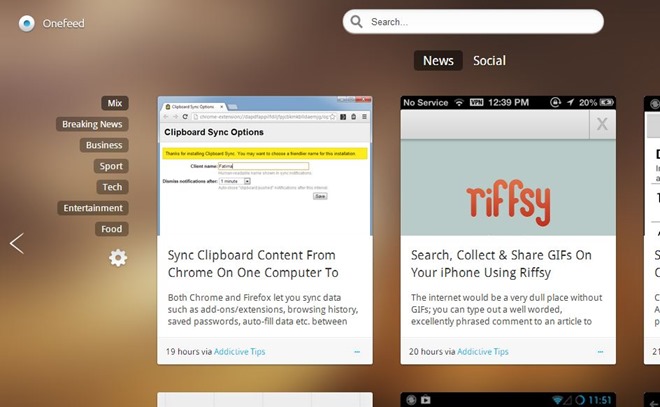
En cliquant sur le minuscule bouton d'engrenage à gauchevous permet d'ajouter des flux RSS personnalisés en spécifiant leurs URL. Onefeed vous permet également d'attribuer des balises à vos flux personnalisés; il vous suffit de saisir l'URL du flux dans la case appropriée, de choisir une balise associée et d'appuyer sur Ajouter RSS.
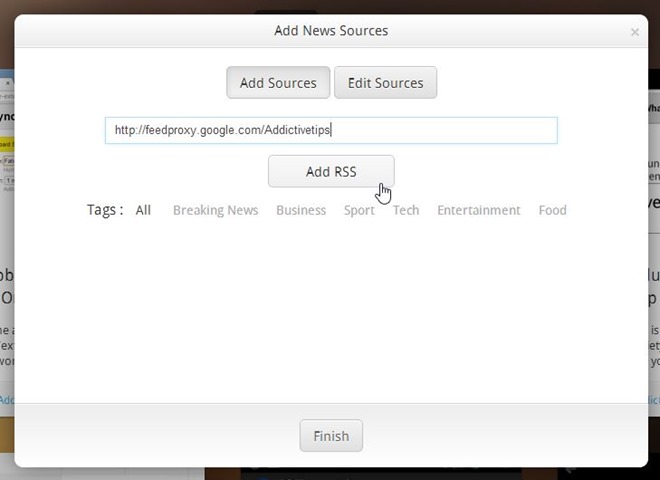
Dans l'ensemble, Onefeed est un moyen incroyablement de suivre vos médias sociaux et vos flux RSS à partir d'un seul endroit sans quitter votre navigateur Chrome.
Télécharger Onefeed













commentaires